Word如何退出修改模式 Word修改模式退出方法
当我们使用Word处于修改模式时,文档就会存在其他人的使用痕迹,那么该如何退出修改模式呢,一起来了解一下吧
怎么退出Word修改模式?如果开启了Word的修改模式,我们所看到的Word里就会出现很多另一个人修订的痕迹。当我们依照修改的提示改完了Word之后,批注还是在,这该怎么办呢?如果我们能够退出修改模式就看不见这些批注了。

出现如上图所示的界面是因为当前word文档被别人使用修改修订模式进行修改所致,如果想将红线批改给去掉大家可以参考本文中的操作方法退出word修改模式即可解决问题。
Word修改模式退出方法
1、工具--选项--修订
2、把"修改过的格式"和"修改过的行"中的"标记"都设为"无"
3、工具——选项——保存"菜单下去掉"嵌入智能标记"前的勾去掉即可!
退出word修改模式的方法:不想修改想要还原文档
1、点击"审阅"功能--"修订"功能;

2、然后我们将修订边上的"所有标记"修改为"无标记"即可!
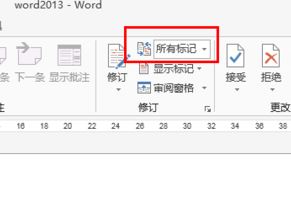

退出word修改模式:变成修改后状态的设置方法
1、工具 → 修订
2、在打开的"审阅"工具栏左端的下拉列表中选择"最终状态"即可。
以上便是小编在本文中分享介绍的关于word退出修改模式的设置方法,大家可以选择性的进行修改设置进行操作,让当前状态变成修改之前的状态或者修改后的状态!
上一篇:Word2019怎么插入折线图?Word2019插入折线图教程
栏 目:office激活
下一篇:Word中如何输入小于等于号 Word小于等于号输入方法
本文标题:Word如何退出修改模式 Word修改模式退出方法
本文地址:https://www.fushidao.cc/wangzhanyunying/15717.html
您可能感兴趣的文章
- 06-25office2021永久免费激活方法
- 06-25office专业增强版2021激活密钥2023密钥永久激活 万能office2021密钥25位
- 06-25office2021年最新永久有效正版激活密钥免费分享
- 06-25最新office2021/2020激活密钥怎么获取 office激活码分享 附激活工具
- 06-25office激活密钥2021家庭版
- 06-25Office2021激活密钥永久最新分享
- 06-24Word中进行分栏文档设置的操作方法
- 06-24Word中进行文档设置图片形状格式的操作方法
- 06-24Word中2010版进行生成目录的操作方法
- 06-24word2007中设置各个页面页眉为不同样式的操作方法


阅读排行
推荐教程
- 11-30正版office2021永久激活密钥
- 11-25怎么激活office2019最新版?office 2019激活秘钥+激活工具推荐
- 11-22office怎么免费永久激活 office产品密钥永久激活码
- 11-25office2010 产品密钥 永久密钥最新分享
- 11-22Office2016激活密钥专业增强版(神Key)Office2016永久激活密钥[202
- 11-30全新 Office 2013 激活密钥 Office 2013 激活工具推荐
- 11-25正版 office 产品密钥 office 密钥 office2019 永久激活
- 11-22office2020破解版(附永久密钥) 免费完整版
- 11-302023 全新 office 2010 标准版/专业版密钥
- 03-262024最新最新office365激活密钥激活码永久有效






